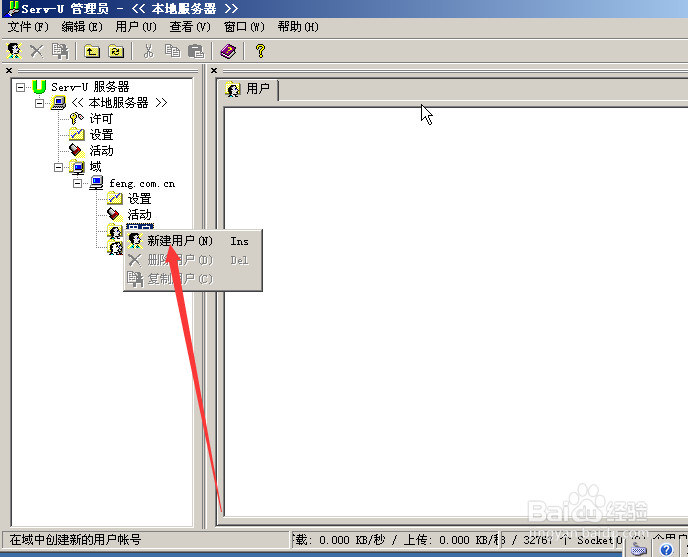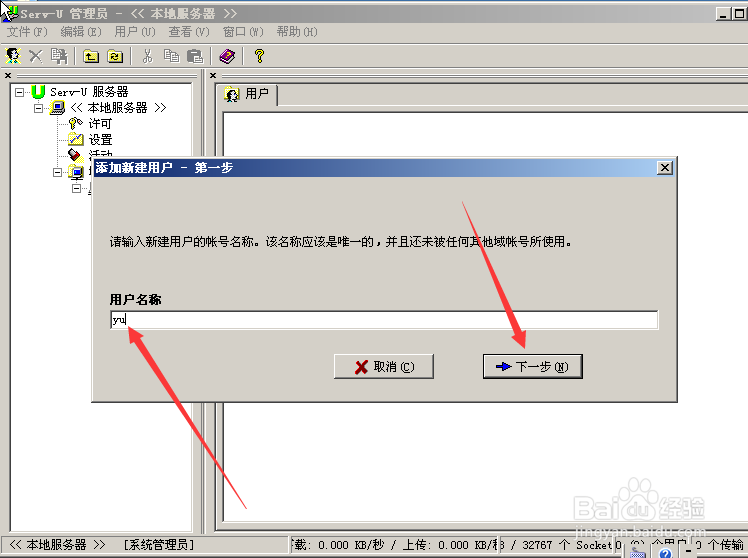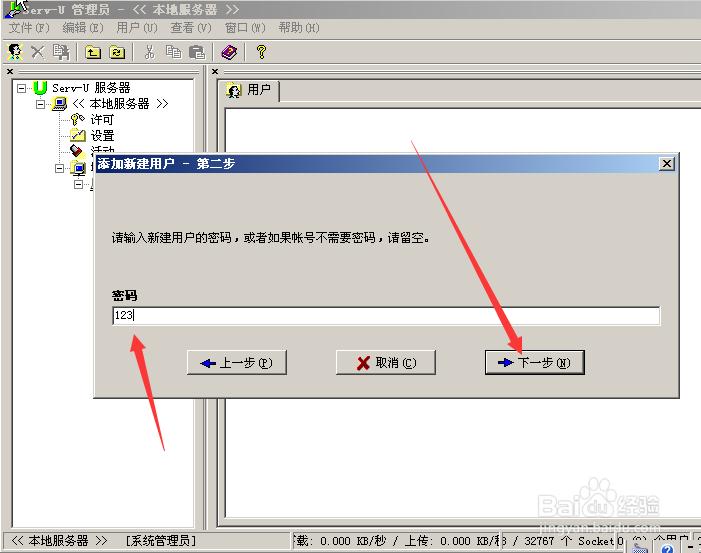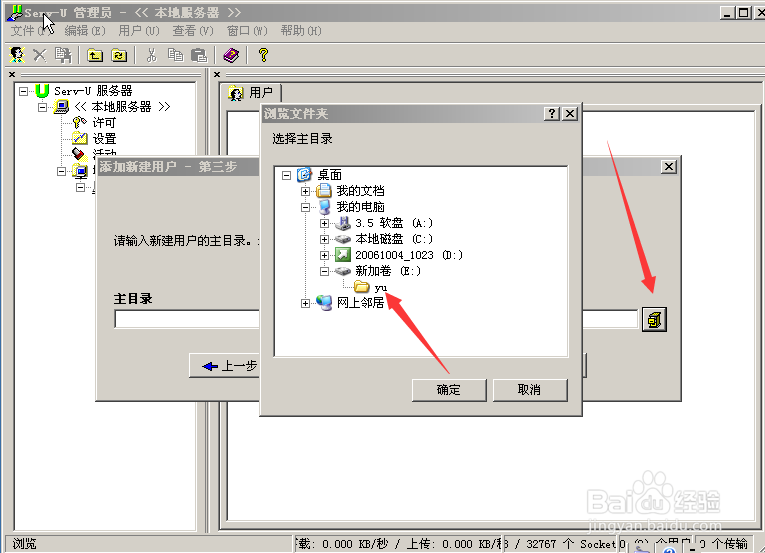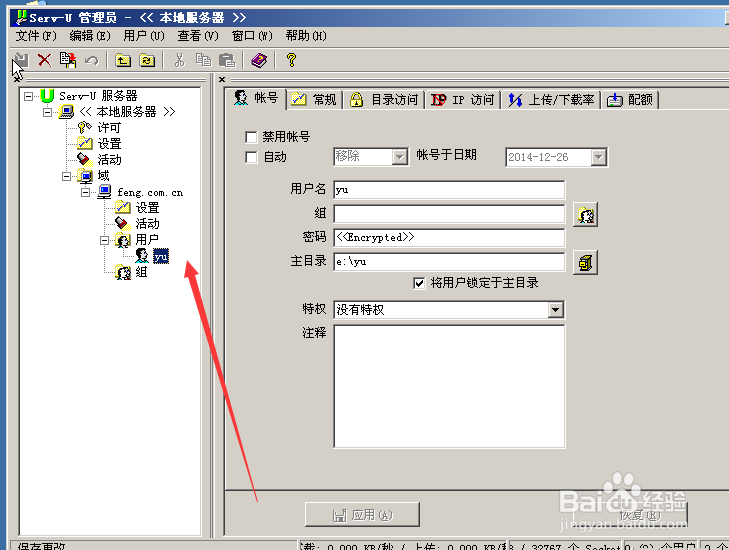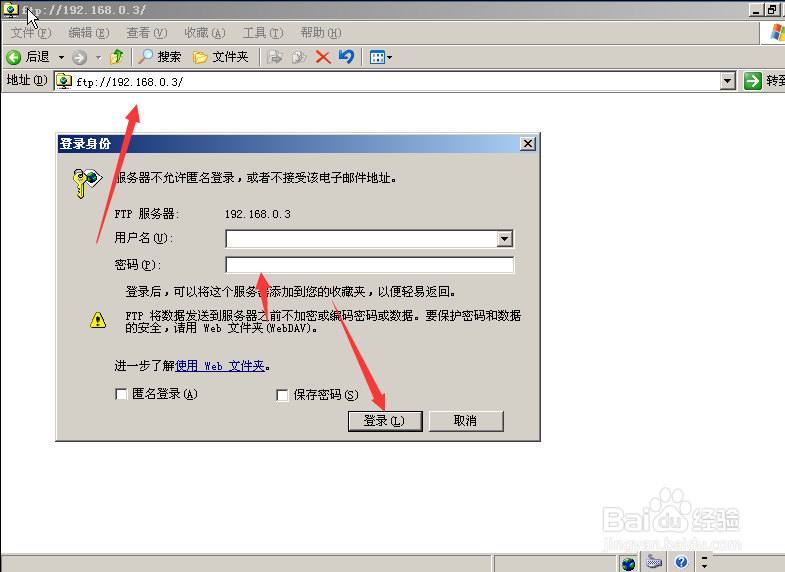1、首先打开serve-u软件在右击如下图用户。
2、这里右击用户之后在新建用户。
3、出现了添加新建用户在用户名称输入,用户名,在单击下一步。
4、这里在输入要设置的密码,在单击下一步。
5、主目录,主目录的意思是要设置一个目录为存储的空间,这里就是yu为空间。
6、选择之后在单击下一步。
7、这里出现了是否锁定用户于主目录,这里选择是在单击完成。
8、完成之后可以看到了yu用户。
9、在我的电脑或IE输入ftp可以看到登录上的要用户和密码。
10、输入用户和密码之后可以看到了主目录里的数据。